飞咕咕出海 关注我们 如何使用 Google Ads 资源库轻松制作 YouTube 广告? 想要一种简单的方式来制作 YouTube 广告?您熟悉 Google Ads 资源库吗? 在本文中,您将了解如何使用 Google Ads 资源库快速设计和组织 YouTube 广告。 什么是 Google Ads 资产库? Google 广告资源库是一个数字存储系统,用于存储您用于 Google Ads 的创意资源(包括 YouTube 广告)。Google 于 2021 年 12 月开始推出这项新功能,截至 2022 年 5 月,它现已广泛使用。 如果您厌倦了在多个广告系列中搜索和重新上传相同的创意资产,您会喜欢资产库。这可能会为您节省大量时间和麻烦,尤其是在您经常重复使用资产的情况下。 资产库在 Google Ads 账户的账户级别可用。这意味着有权访问您的 Google Ads 账户的同事和代理合作伙伴也可以使用您的素材资源库。 这对于需要与同事、自由职业者和代理机构合作创建广告以吸引潜在客户的营销和广告团队来说是个好消息。无需通过外部应用程序存储和共享创意资产,您现在可以将所有内容组织在一个易于访问的位置。 要访问资产库,请打开您的 Google Ads 账户并选择工具和设置菜单。在共享库选项卡下,单击资产库。 如果您已经通过自己的账户投放了 Google 广告,则素材资源库会自动添加您之前使用过的广告素材。如果您刚开始使用新的 Google Ads 账户,您会看到一个空的素材资源库,并提示您上传和存储您的广告素材。 #1:如何向 Google Ads 资源库添加内容 您可以通过三种方式向 Google Ads 资产库添加内容。让我们逐一介绍,从最简单的开始。 将文件上传到您的资产库 您是否准备好将产品照片、品牌图形或公司徽标上传到您的资产库?单击左上角的加号,然后从下拉菜单中选择文件上传。然后在您的设备上找到相关资产并选择您要上传的资产。您可以一次上传多个文件。 自 2022 年 6 月起,您只能上传图片文件,且不得超过 5120 KB。但是,有一种方法可以将某些视频添加到您的资产库中。我们将在下面的 YouTube 广告制作部分介绍视频资产。 将文件夹上传到您的资产库 您是否有多个文件要上传,这些文件已经分组在一个文件夹中?通过一键上传整个文件夹,您可以抢先组织资产库。 要上传文件夹,请单击资产库左上角的加号图标。然后在您的设备上找到该文件夹并上传。资产库自动显示每个文件夹中选定项目的缩略图,让您更轻松地一目了然地找到资产。 上传来自 YouTube 广告系列的广告素材 您愿意在广告系列设置过程中上传广告素材吗?现在,Google Ads 会自动将每个广告素材添加到您的素材资源库中。这意味着您可以随时轻松地构建它,而不是提前组织所有的创意。 您链接到 Google 广告的任何 YouTube 视频都将自动显示在您的资产库中,并带有指向完整视频的链接。您添加到 YouTube 广告中的图片(例如随播横幅和主屏幕图形)也会自动显示在您的素材资源库中。 要随时添加广告素材,请制作一个包含 YouTube 展示位置的新广告系列。然后将新的广告素材资源上传到整个广告中的所有相关位置,这与您之前投放过 Google 广告时惯用的步骤类似。 主要区别在于,一旦您使用此工作流程将广告素材添加到您的素材资源库中,您就无需再次执行此操作。相反,您可以直接从广告系列设置工作流程中从资产库中选择它们。 #2:如何从资源库创建 YouTube 广告视频 在资产库推出之前,广告商向YouTube 广告添加视频的选择有限。从本质上讲,您的主要选择是将视频上传到您的 YouTube 频道,然后将链接复制并粘贴到 Google 广告中。 现在,您可以使用内置的 Google Ads 模板制作专门用于广告目的的视频。无论您是缺乏时间还是缺乏创意资源,这些模板都可能非常有用。 选择视频模板 要创建新视频,请单击资产库左上角的加号图标。选择创建视频。然后从十几个可用模板中进行选择。(请注意,如果没有此仪表板的模板,您目前无法创建视频。) 每个模板都有一个标题,例如突出您的产品目录或突出您的品牌,以帮助您确定何时使用它是个好主意。这些模板还指示视频的时长以及创建视频所需的资产(包括图像和徽标)。您可以打开任何模板来查看示例视频。 选择资产并添加品牌 选择模板后,为视频命名。请注意,视频名称会在 YouTube 上公开显示,因此在 Google Ads 中创建视频时,最好使用您品牌的标准视频命名做法。 接下来,选择您的品牌颜色并添加徽标。您可以上传新的徽标文件或从资产库中进行选择。如果您已经创建了一个包含不同大小徽标的文件夹,您可以浏览或搜索您的文件夹。 选择图像并写副本 添加所需数量的图像以完成模板。每个图像槽都有特定的尺寸和方向要求。该模板还建议一种风格,可能是生活方式或产品。同样,您可以上传新图像或从资产库中进行选择。 接下来,为视频的每个面板编写副本。根据您选择的模板,您可能需要编写几个或接近十几个片段。 在编写每个部分时,您可以在屏幕底部的故事板上看到它是如何显示的,从而让您了解所有内容是如何融合在一起的。 Google Ads 会自动为您的视频应用默认字体和大小。但是您可以将其替换为更适合您的品牌或视频的另一种字体。您还可以调整字体的样式。 选择音乐 最后,为您的视频选择免版税音乐曲目。您可以从为您的模板推荐的多个曲目中进行选择。或者您可以浏览完整的图书馆。按播放按钮预览任何曲目。 然后查看故事板,校对您的副本,并仔细检查图像顺序。完成后,按创建视频按钮。 在 YouTube 上发布 通过资产库创建视频时,您有两个发布内容的选项。您可以将其发布到现有的 YouTube 频道或广告存储频道。后一个选项可让您创建仅用于广告目的的视频,如果您制作不打算公开的内容,这会很有帮助。 选择一个选项,然后按上传视频按钮完成该过程。请注意,如果您在预览中发现错误,也可以从此界面编辑视频。 发布视频后,您会看到可以在广告系列中使用它的确认信息。如果您愿意,您可以保存该链接,但您可以随时在您的资产库中找到它。 添加画外音 资产库还允许广告商为现有视频添加画外音。从技术上讲,您可以为上传到 YouTube 的任何视频添加画外音。但此选项对于您从资产库模板构建的广告特别有用,因为它可以让您自定义内容。 要添加画外音,请单击资产库左上角的加号图标。打开视频菜单并选择添加画外音。然后搜索您要使用的视频或粘贴到 URL 中。如果您从刚刚制作的视频中复制了 URL,您可以在此处输入。 然后选择画外音设置。您可以选择语言和语音,还可以调整画外音和原始视频的音量。键入您要包含在画外音中的消息,然后选择开始时间戳。 您可以在不同的时间戳添加多条消息。要预览每个,请单击消息右侧的播放按钮。查看预览并单击“创建视频”按钮以完成该过程。您将拥有与之前相同的发布选项,因此您可以发布到您的广告存储频道或 YouTube 频道。 #3:如何在资源库中使用创意资源 将新视频或创意上传到资产库后,您可以将它们添加到您制作的广告中。让我们看看如何将创意资产添加到在 YouTube 上投放的三种类型的 Google Ads 广告系列:视频、发现和展示。 将资产添加到展示广告系列 在 Google Ads 中创建一个新的广告系列,并选择一个适用于展示广告系列的目标,例如网站流量或品牌知名度和覆盖面。为您的广告系列选择预算、出价和定位选项。 在广告级别,通过单击图像、徽标或视频访问资产库。素材资源库会自动加载,让您可以选择或搜索您已上传的任何广告素材。 请注意,只有支持的文件类型才会显示在此界面中。例如,当您向广告添加图片时,您将无法从已上传到资产库的视频中进行选择。 当您选择图片时,Google Ads 会自动裁剪您的图片并为您的广告推荐相关的宽高比。因此,即使您只将横向图片上传到资产库,它也会根据需要自动生成方形图片。 将创意资产链接到视频广告系列 要制作在 YouTube 上运行的视频广告系列,请选择兼容的目标,例如产品和品牌考虑。从广告系列子类型选项中进行选择,然后选择出价和定位设置。 在广告级别,没有访问资源库的链接。但您可以粘贴指向您在资产库中创建的视频之一的链接,包括发布到您的广告存储渠道的视频。 如果您想为视频广告添加随播横幅,您可以从素材资源库中进行选择。选中该框并单击选择已上传的图像以添加预先存在的横幅文件。 使用资产库进行发现活动 要创建发现活动,请选择兼容的目标,例如销售或潜在客户。选择广告系列设置和定位选项后,向下滚动以制作您的广告。 然后单击图像或徽标以打开您的资产库。与展示广告系列工作流程类似,Google Ads 会根据您的原始图片自动生成各种宽高比,帮助您高效地创建选项。 #4:如何在 Google Ads 资源库中组织内容 如果您的企业在 YouTube 上积极投放广告,那么保持资产库井井有条很重要。目前,您无法在上传后删除、重命名或以其他方式修改资产,因此了解如何组织和定位它们至关重要。 设置文件夹系统 您可以将预先存在的文件夹直接上传到资产库。但您也可以随时组织文件夹。 要在资源库中创建新文件夹,请单击左上角的加号图标并选择文件夹。给出文件夹名称。然后打开它并直接将文件上传到它。您还可以为添加的组织创建多个文件夹子级别。 借助资产库的文件夹系统,您可以通过以下方式组织广告素材: 活动 广告组 展示位置 主题 标志 请务必注意,素材资源库目前不支持广告素材修改。将广告素材上传到素材资源库中的任何位置后,您将无法移动或删除它。因此,如果您放错了广告素材或想要移动它,最好的办法是将其重新上传到正确的位置。 搜索创意资产 要在您的素材资源库中找到广告素材,请点击左上角的添加过滤器。然后从下拉菜单中选择一个选项。例如,您可以根据文件名、资产类型、图像尺寸或视频时长过滤广告素材。 资产库允许您一次应用多个过滤器。由于您可以选择按名称、位置、日期和规格缩小搜索范围,因此更容易找到您要查找的内容。 您也可以直接搜索文件夹。将鼠标悬停在任何文件夹上,然后单击右上角的三个点。选择在范围内搜索并使用与上述相同的步骤来应用一个或多个过滤器。 结论 无论您是想在预算内为YouTube 广告创建素材资源,还是更高效地协作,Google Ads 素材资源库都可以帮助您实现目标。并留意附加功能,因为 Google 已表示资产库将来会支持其他资产类型。 微信号 dgsuuu 新浪微博 @飞咕咕出海
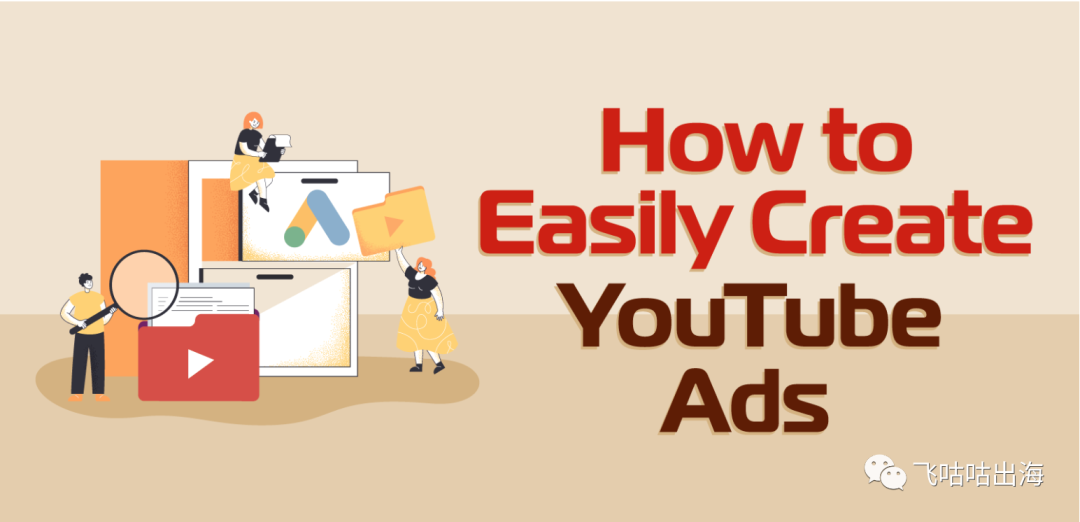
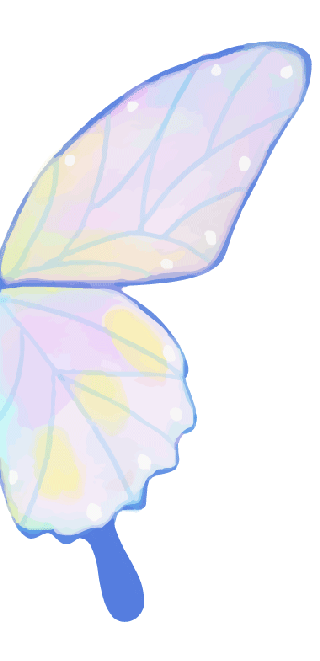

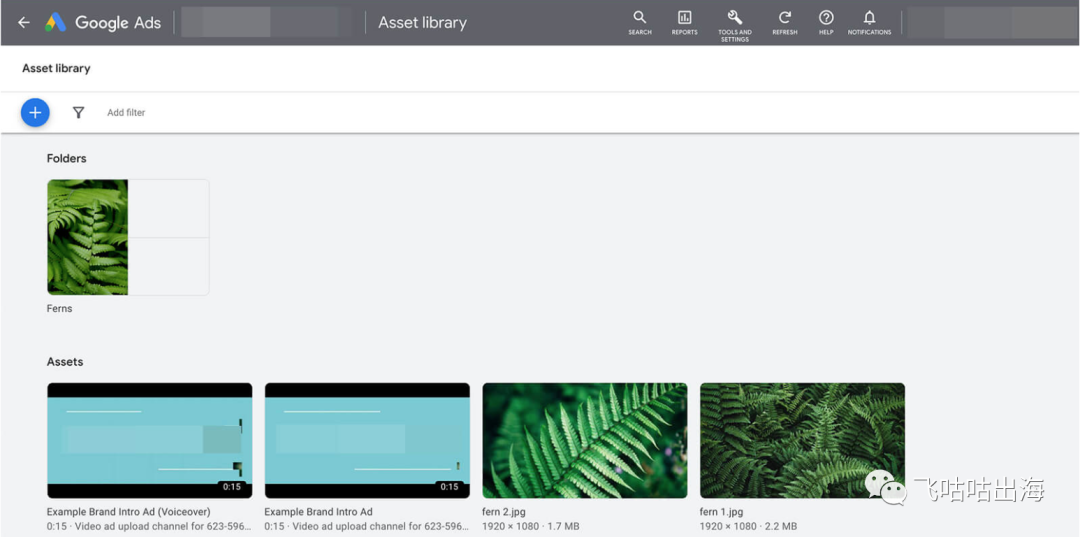
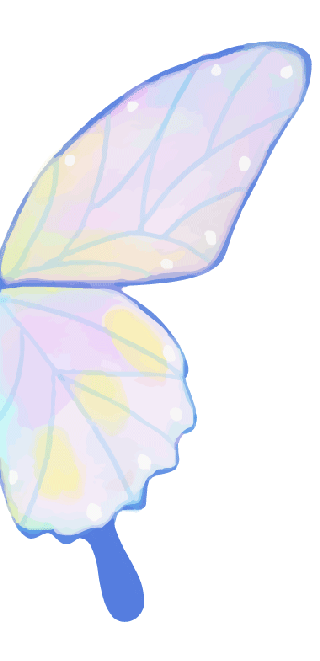

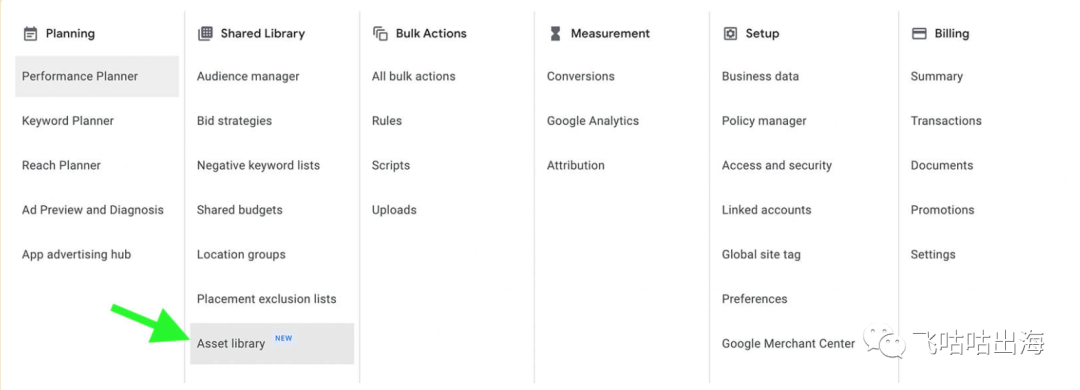
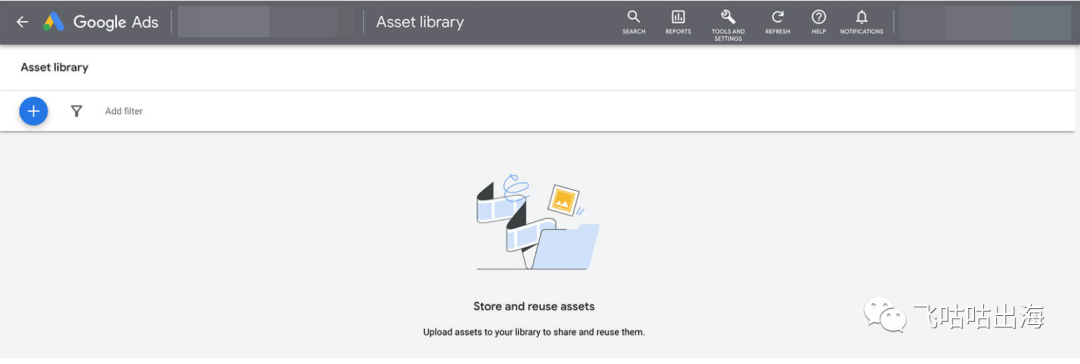


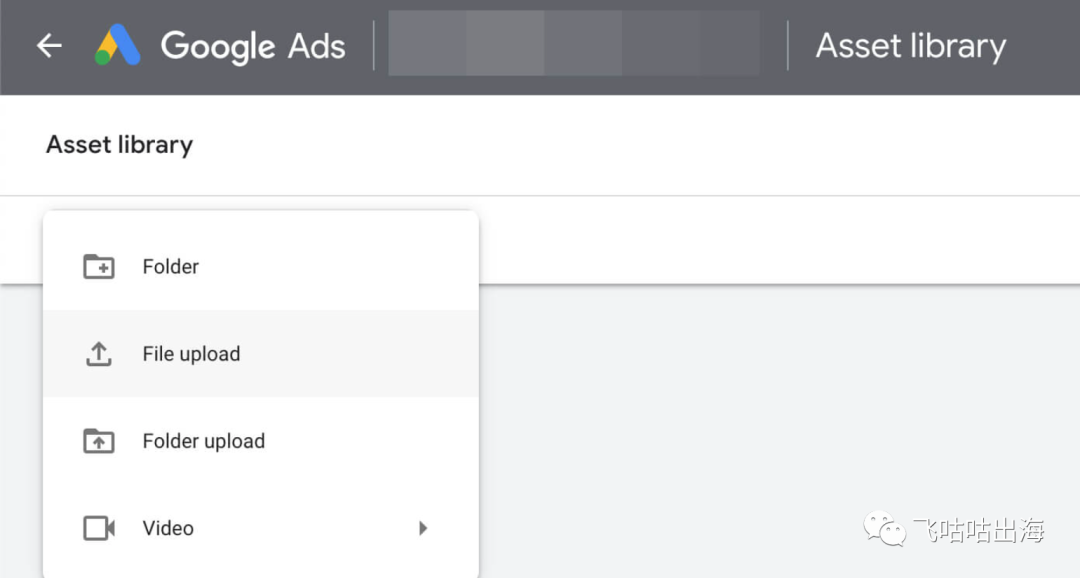
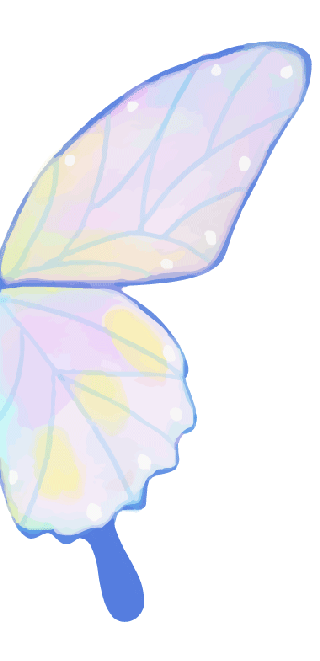



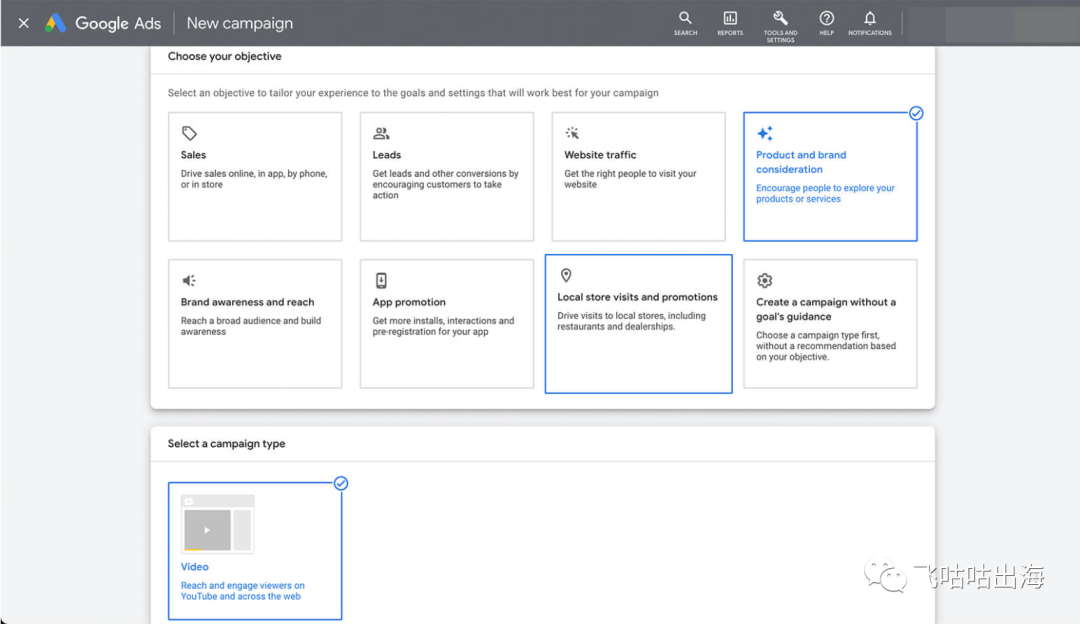
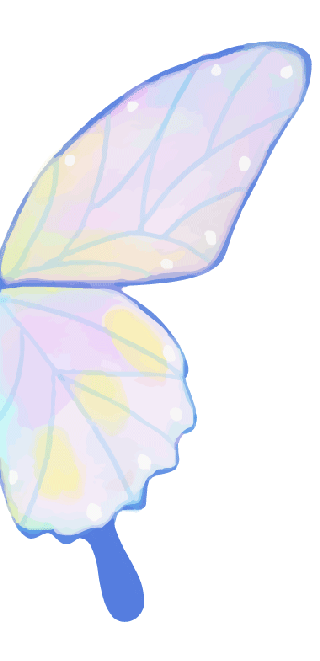
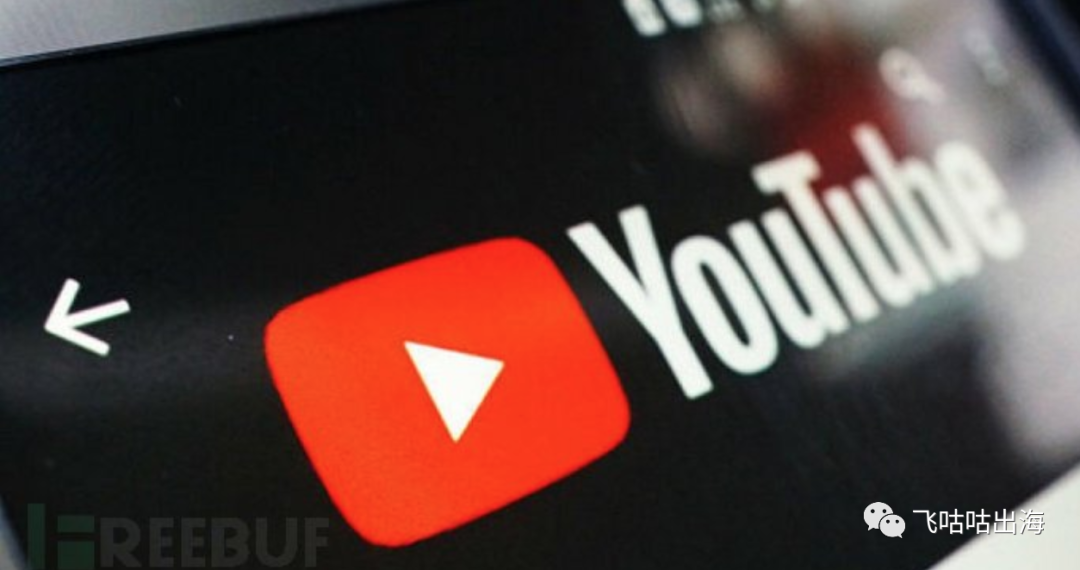
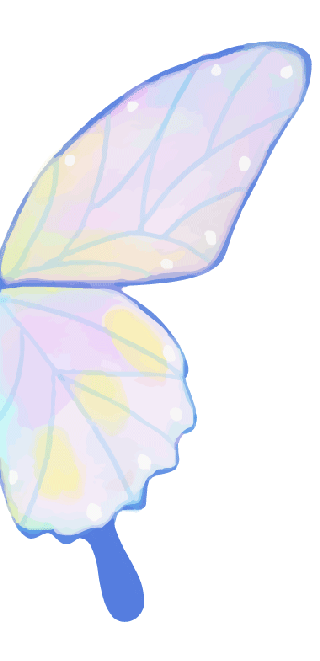



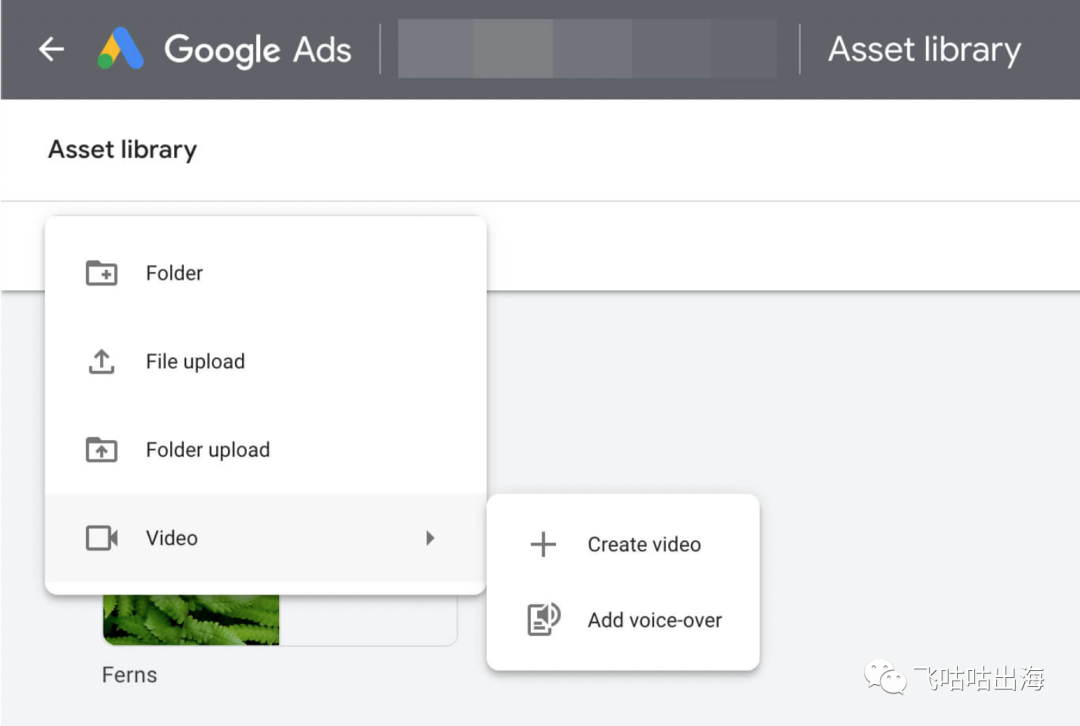
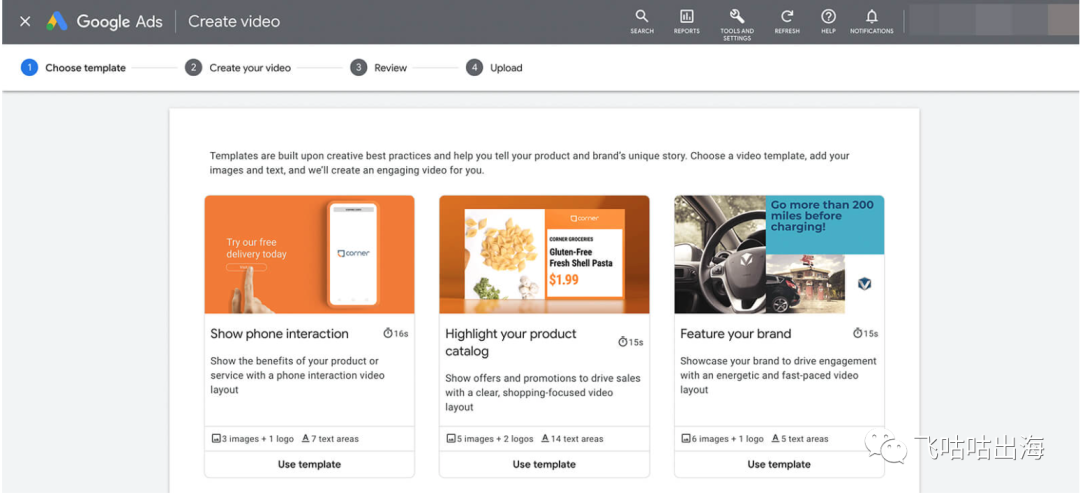
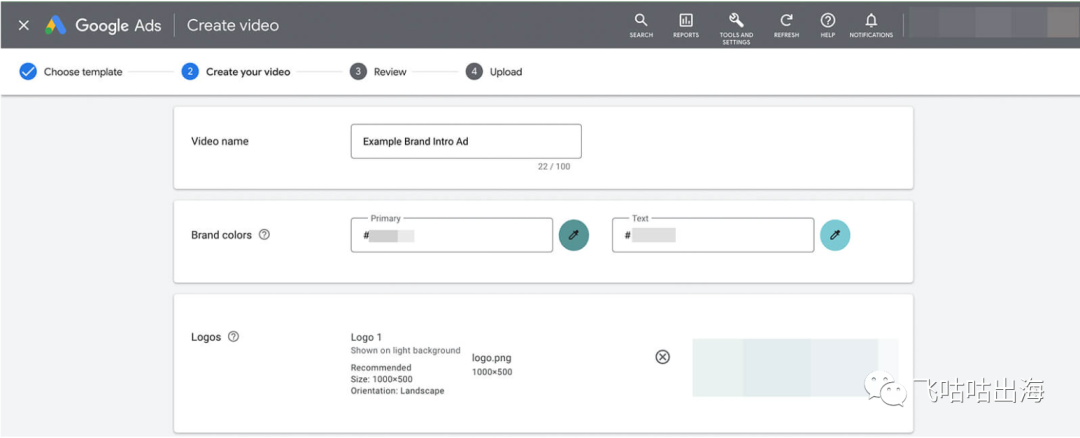

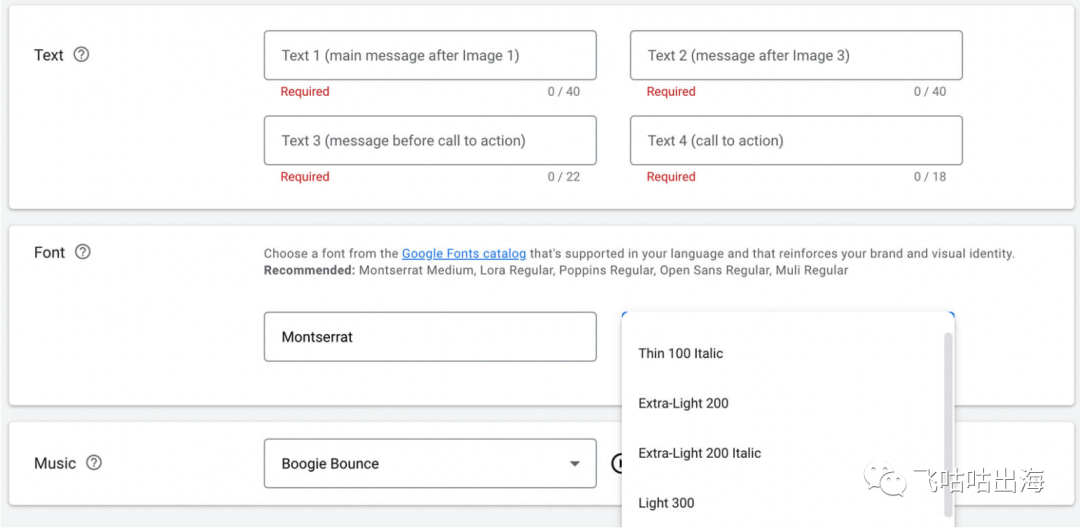
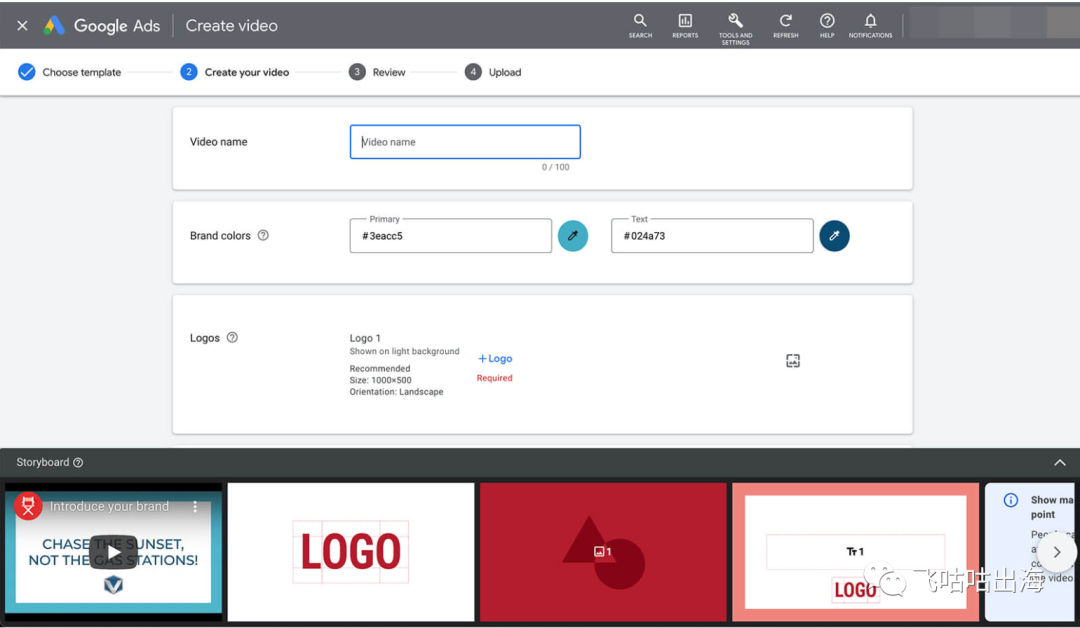
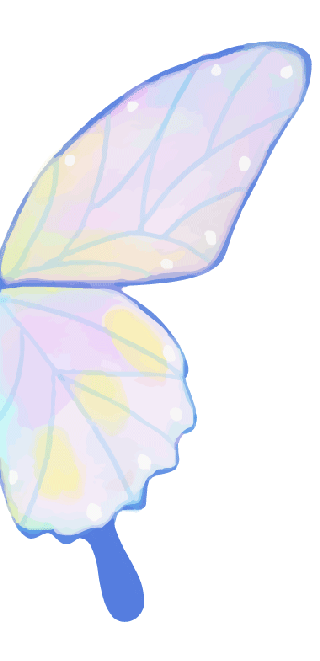


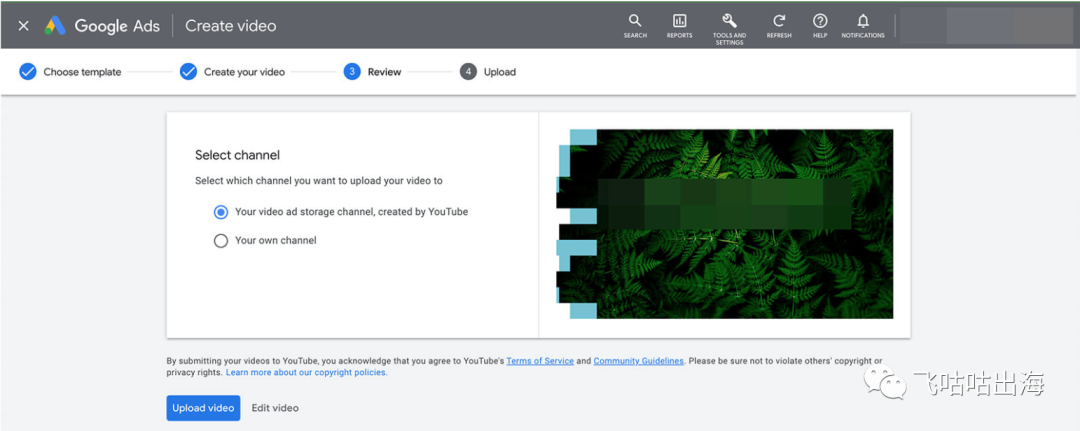
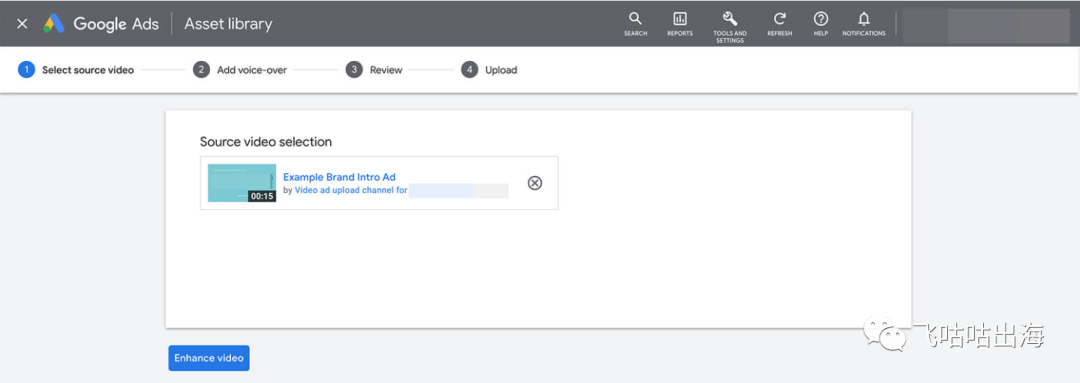




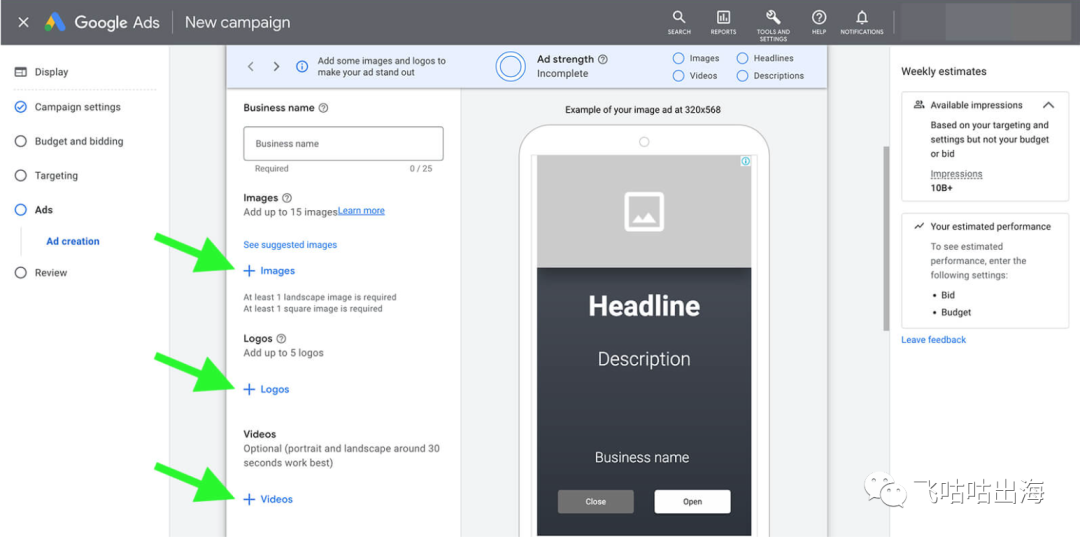
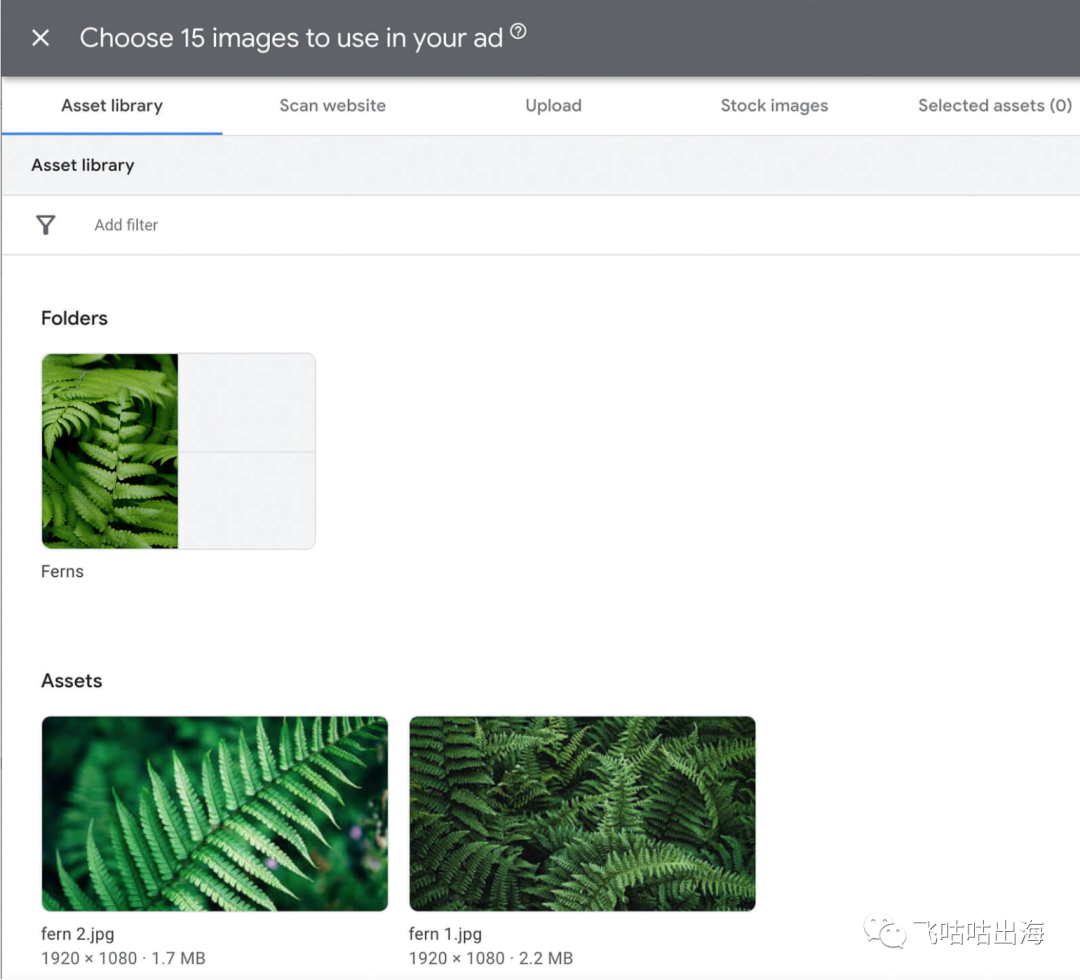
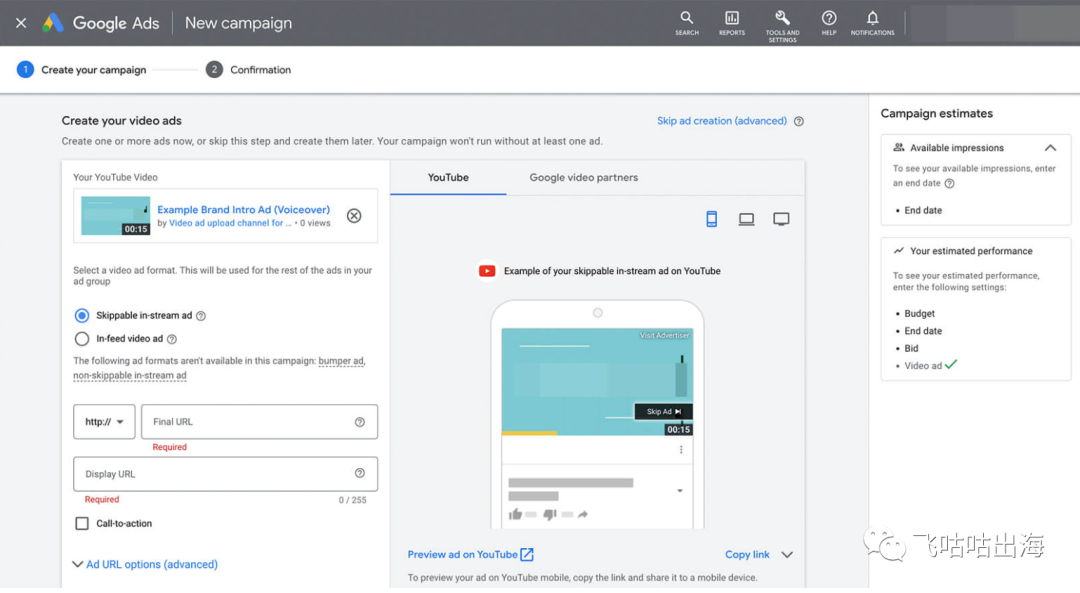
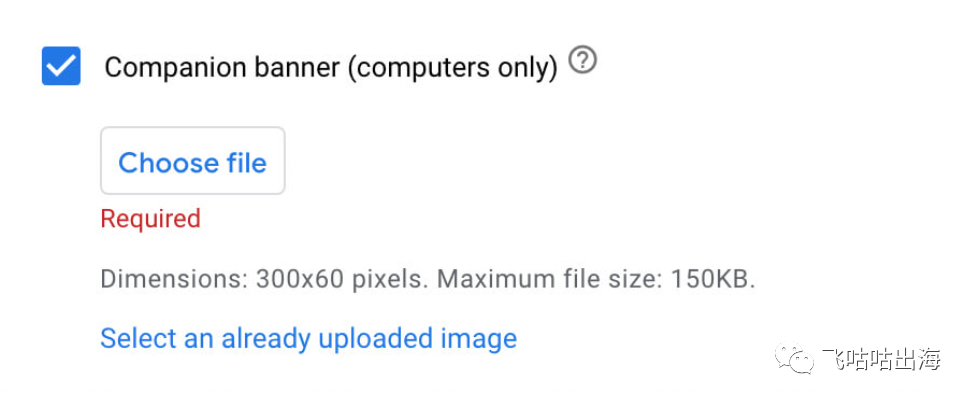
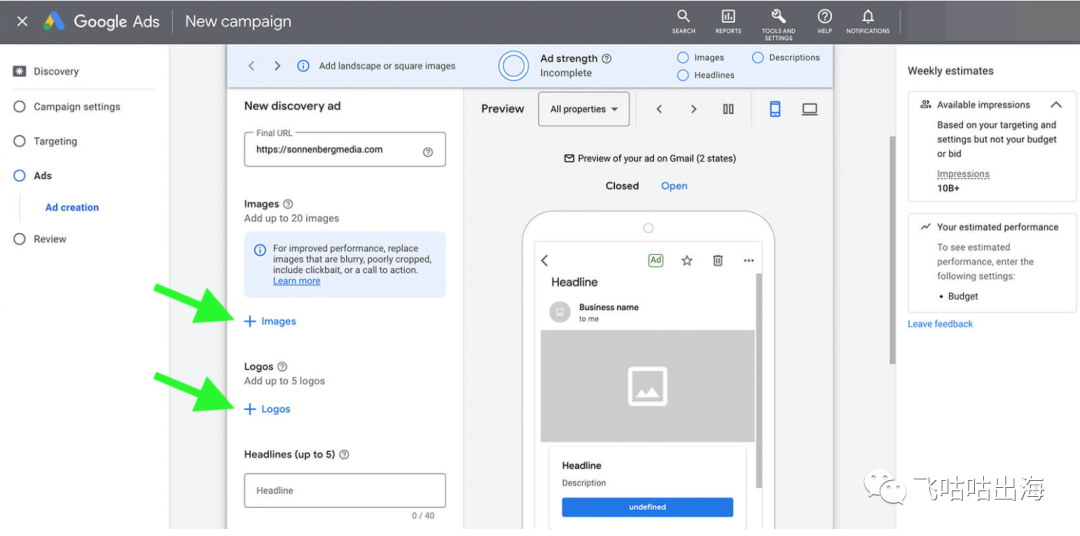



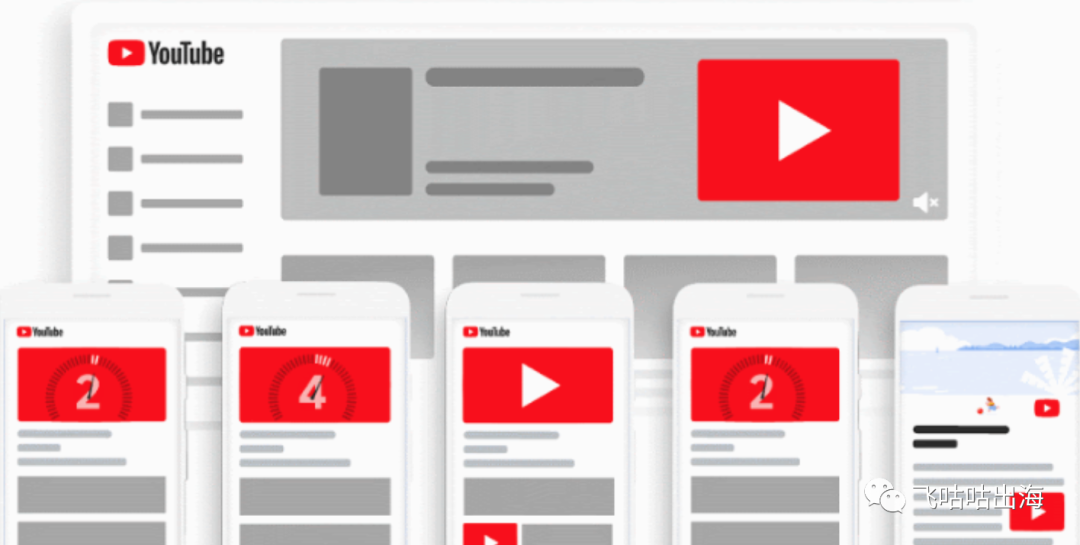
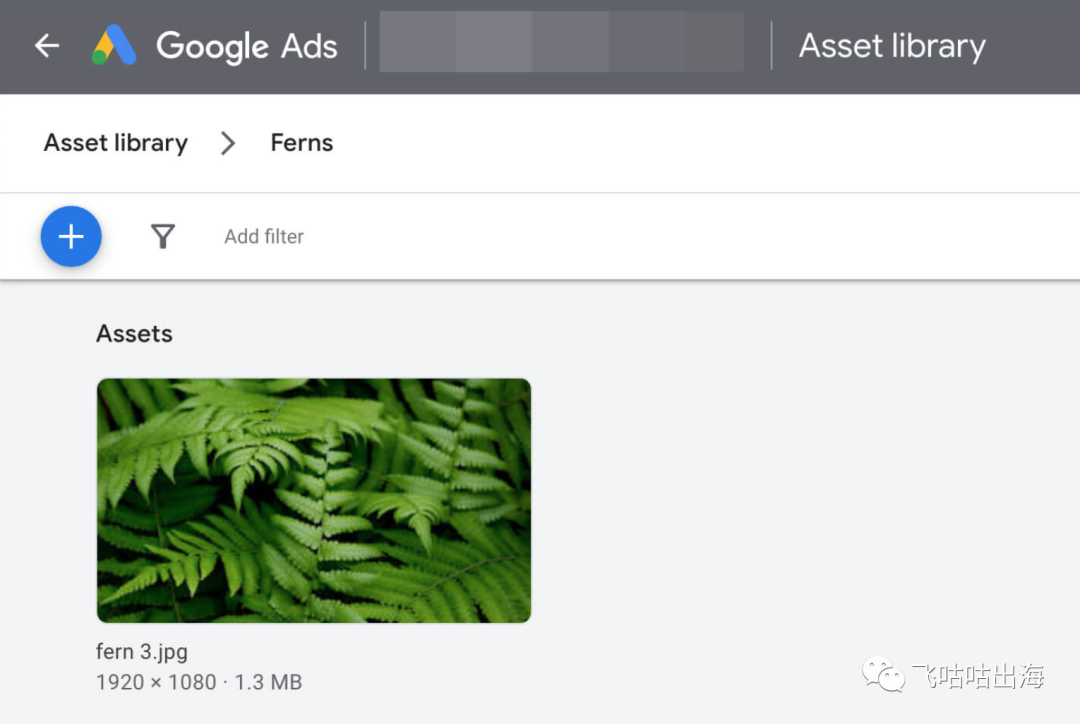
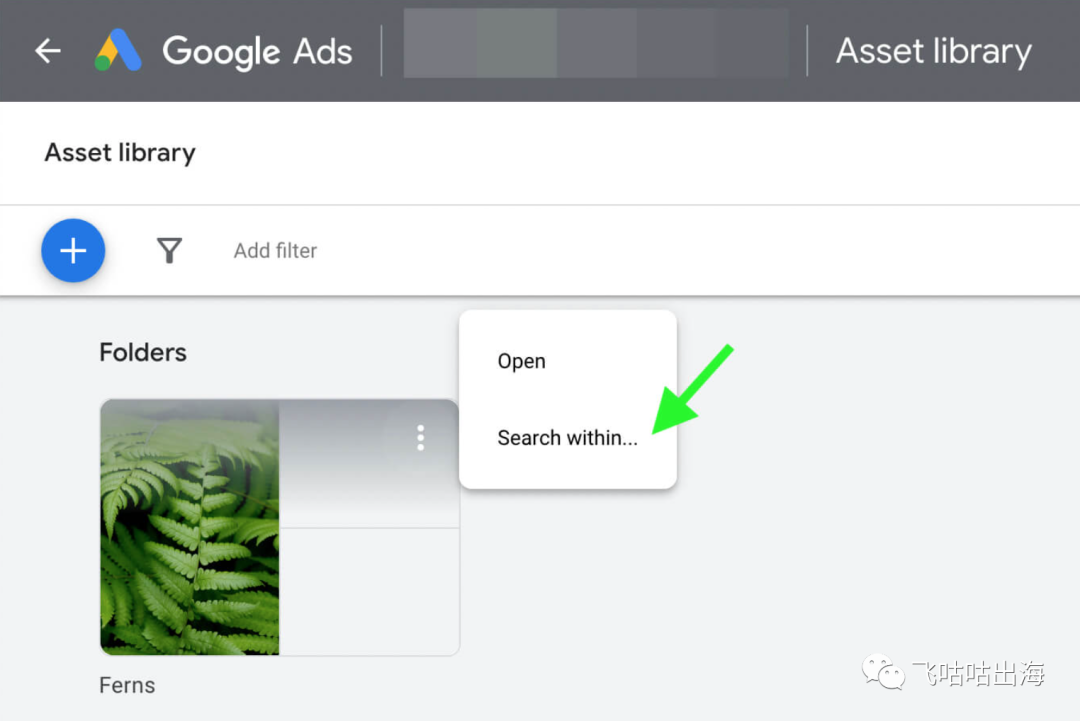
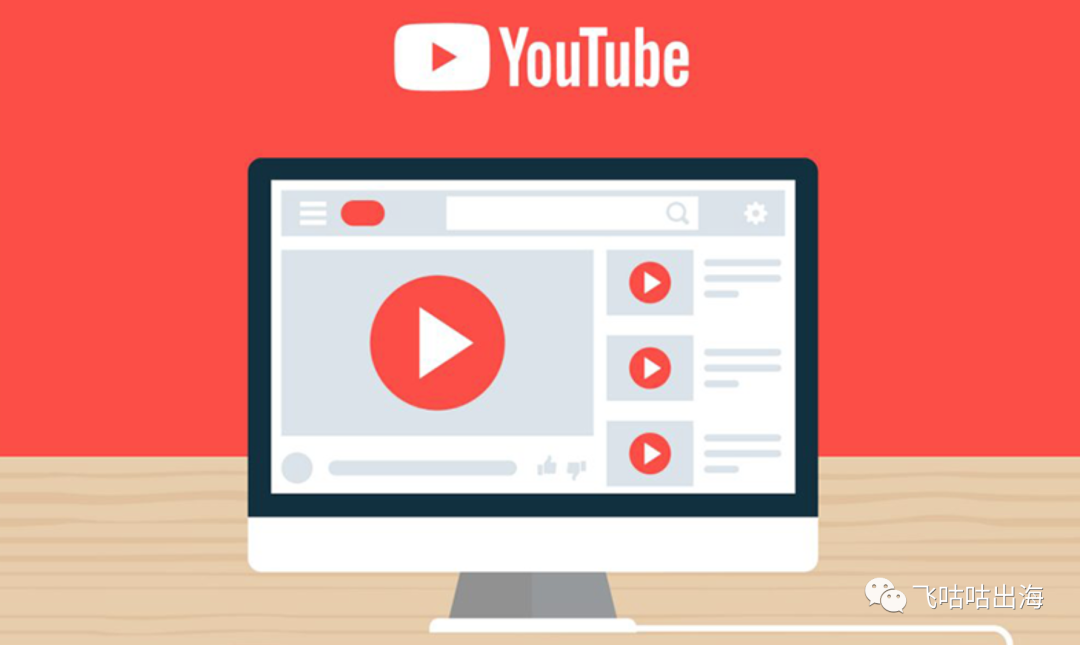
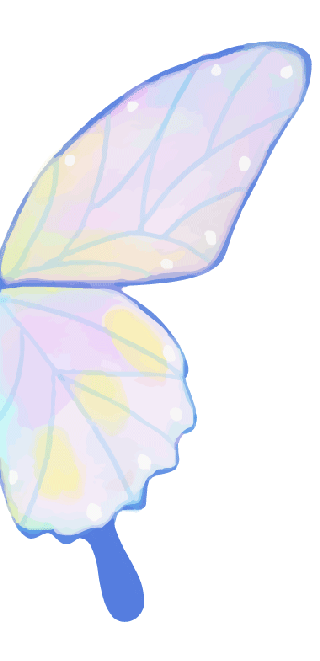





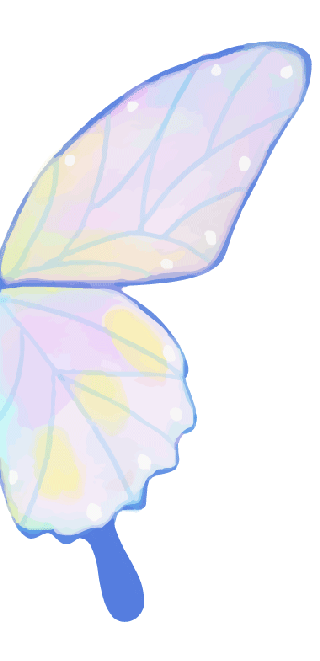
文章为作者独立观点,不代表DLZ123立场。如有侵权,请联系我们。( 版权为作者所有,如需转载,请联系作者 )

网站运营至今,离不开小伙伴们的支持。 为了给小伙伴们提供一个互相交流的平台和资源的对接,特地开通了独立站交流群。
群里有不少运营大神,不时会分享一些运营技巧,更有一些资源收藏爱好者不时分享一些优质的学习资料。
现在可以扫码进群,备注【加群】。 ( 群完全免费,不广告不卖课!)







发表评论 取消回复